EasePaint Watermark Expert给图片去除水印的方法步骤
- 时间:2020-07-09 14:00
- 来源:下载吧
- 编辑:longnian
EasePaint Watermark Expert是一款非常专业的视频图片水印处理软件,该软件不仅给用户提供了对视频、图片添加水印的功能,同时还支持给视频和图片去除水印的操作,功能十分强大。我们在刷朋友圈或者微博的时候,经常会看到很多漂亮的图片,但是这些图片上带有水印,这非常的不方便我们对图片的使用,在这种情况下,我们就可以使用这款软件将图片上的水印去除掉。这款软件去除水印的方法很简单,那么接下来小编就给大家详细介绍一下EasePaint Watermark Expert给图片去除水印的具体操作方法,有需要的朋友可以看一看。
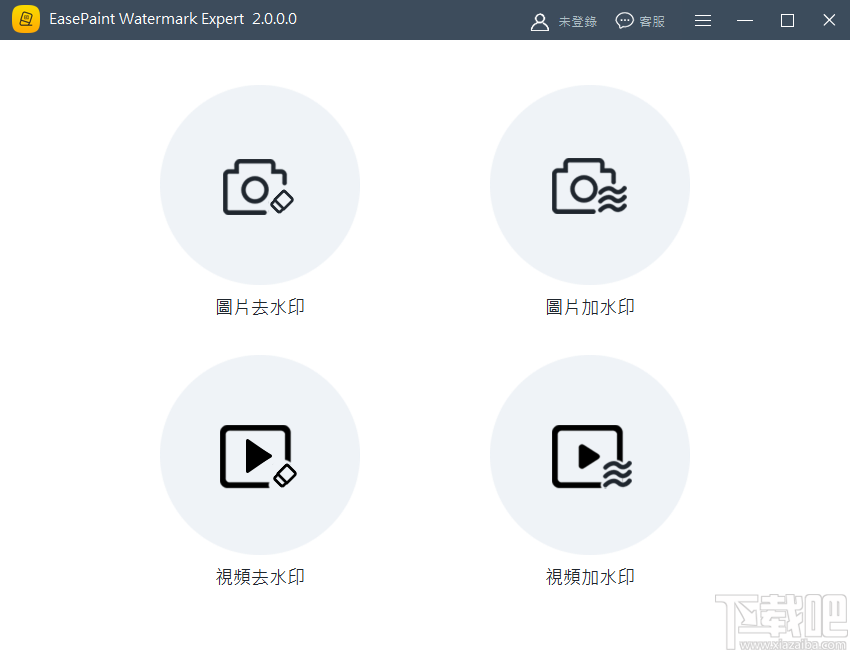
方法步骤
1.首先打开软件,在软件界面的左侧找到“图片去水印”选项,我们点击该选项进入到图片去水印页面。

2.在图片去水印页面中,我们可以在页面正中间找到加号图标按钮,点击该按钮就可以进入到文件添加页面。

3.在文件添加页面中,我们找到需要去除水印的图片文件后,再点击页面右下角的“打开”按钮即可将文件添加到软件中。

4.将文件添加到软件后,在界面左下角找到“保存至”选项,我们根据自己的需要选择输出目录,小编在这里选择“原文件夹”;如果选择“自定义”,则还要在弹出的文件保存路径选择页面中对文件输出目录进行选择。

5.接下来我们在界面左上角找到矩形框橡皮擦按钮并点击,然后将鼠标移动到图片上,会发现鼠标图标变成了十字形图标。

6.接着在图片上找到水印所在的位置,我们点击鼠标不动,将图片上的水印全部框住后再释放鼠标,随后在页面右下角找到“开始处理”按钮并点击,就可以开始去除水印的工作了。

7.最后界面上会弹出一个成功处理图片的提示框,我们可以点击框中的“打开目录”按钮将存放目录打开并对文件进行查看。

8.以下是小编给图片去除水印后的效果图,大家可以作为参考。

以上就是小编给大家整理的EasePaint Watermark Expert给图片去除水印的具体操作方法,方法简单易懂,有需要的朋友可以看一看,希望这篇教程对大家有所帮助。
- Joyoshare VidiKit给图片去水印的方法
- EasePaint Watermark Expert给视频去除水印的方法步骤
- 4Easysoft Free Blu-ray Ripper设置默认保存位置的方法
- Wondershare uniconverter压缩视频的方法
- 轻秒录屏区域录屏的方法
- Wondershare uniconverter设置中文的方法
- 超级视频合并软件合并视频的方法
- 轻秒录屏设置默认保存位置的方法
- 轻秒录屏设置快捷键的方法
- VidCutter剪切视频的方法
- Ap PDF Split/Merge分割PDF的方法
- 4Media DVD Audio Ripper设置默认保存位置的方法
最近更新
-
 淘宝怎么用微信支付
淘宝怎么用微信支付
淘宝微信支付怎么开通?9月5日淘宝公示与微信
- 2 手机上怎么查法定退休时间 09-13
- 3 怎么查自己的法定退休年龄 09-13
- 4 小红书宠物小伙伴怎么挖宝 09-04
- 5 小红书AI宠物怎么养 09-04
- 6 网易云音乐补偿7天会员怎么领 08-21
人气排行
-
 易剪辑给视频添加马赛克的方法
易剪辑给视频添加马赛克的方法
易剪辑是一款功能强大的视频编辑软件,该软件体积小巧,但是给用
-
 爱拍电脑端调整视频播放速度的方法
爱拍电脑端调整视频播放速度的方法
爱拍电脑端是一款功能齐全的视频编辑软件,该软件界面直观漂亮,
-
 snapgene下载安装方法
snapgene下载安装方法
snapgene是一款非常好用的分子生物学模拟软件,通过该软件我们可
-
 ae2020导出视频的方法
ae2020导出视频的方法
ae这款软件的全称是AfterEffects,是一款世界著名的拥有影像合成
-
 mouse rate checker下载安装方法
mouse rate checker下载安装方法
mouseratechecker是一款检测鼠标DPI和扫描率综合性能的软件,可以
-
 packet tracer汉化操作方法
packet tracer汉化操作方法
CiscoPacketTracer是一款思科模拟器,它是一款非常著名的图形界面
-
 manycam下载使用方法
manycam下载使用方法
manycam是一款非常实用且功能强大的摄像头美化分割软件,它拥有非
-
 ms8.0下载安装的方法
ms8.0下载安装的方法
MaterialsStudio8.0是一款功能强大的材料模拟软件,模拟的内容包
-
 blender设置中文的方法
blender设置中文的方法
blender是一款开源的跨平台全能三维动画制作软件,该软件功能十分
-
 blender复制物体的方法
blender复制物体的方法
blender是一款高效实用的跨平台全能三维动画制作软件,该软件不仅
